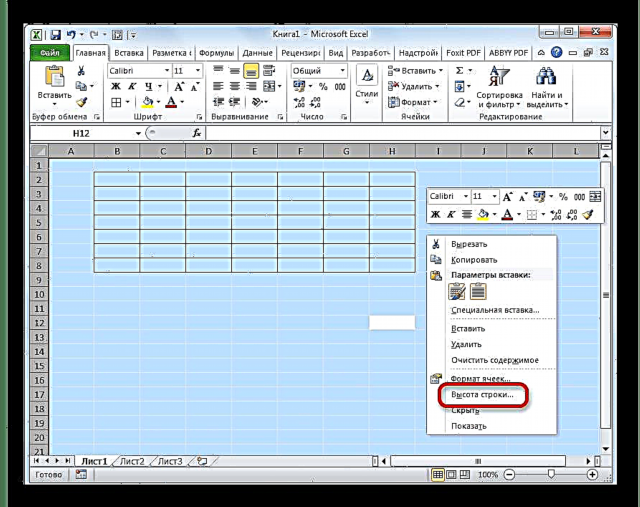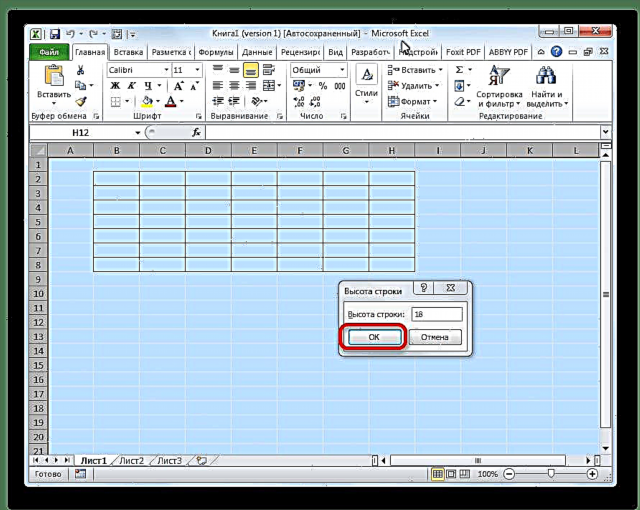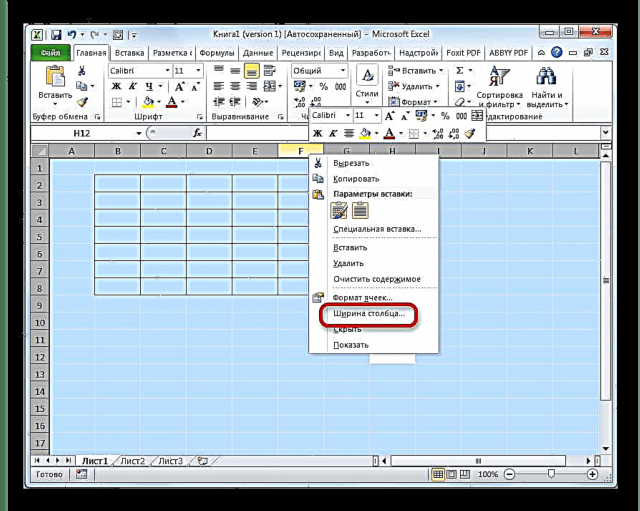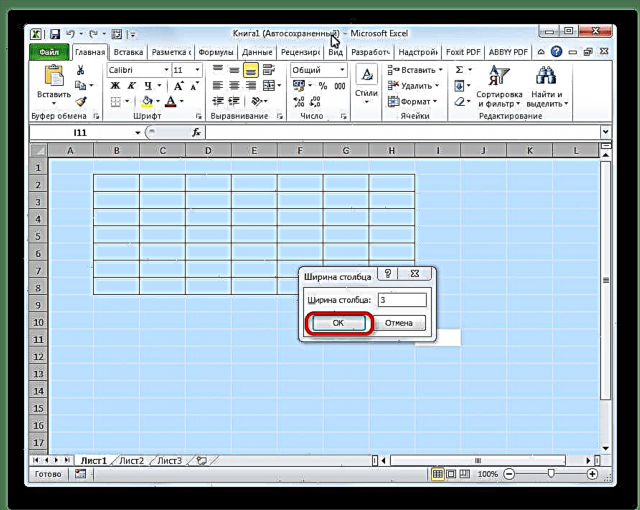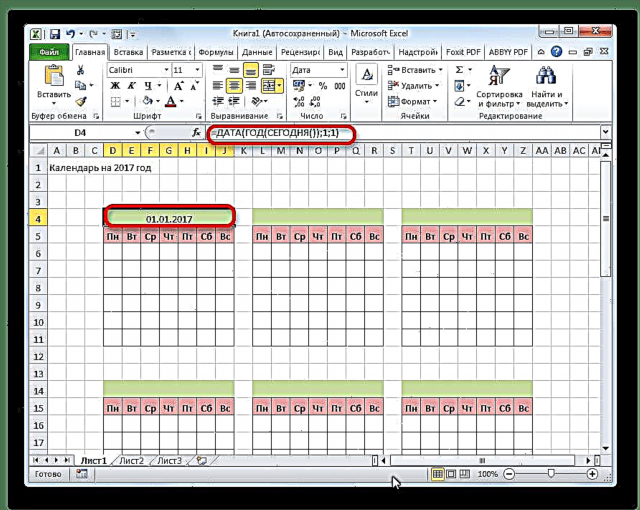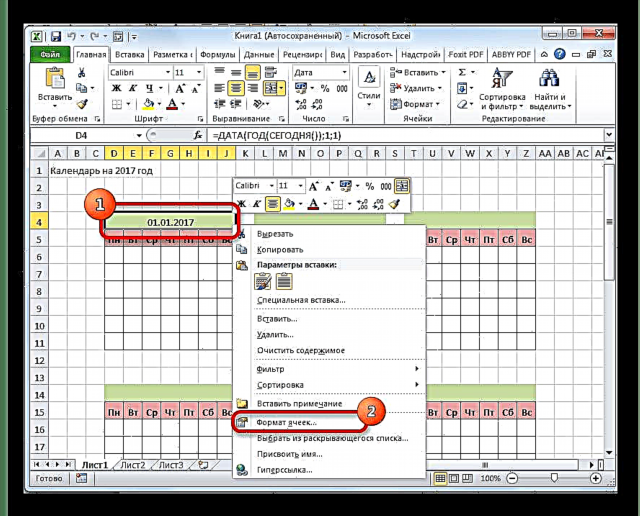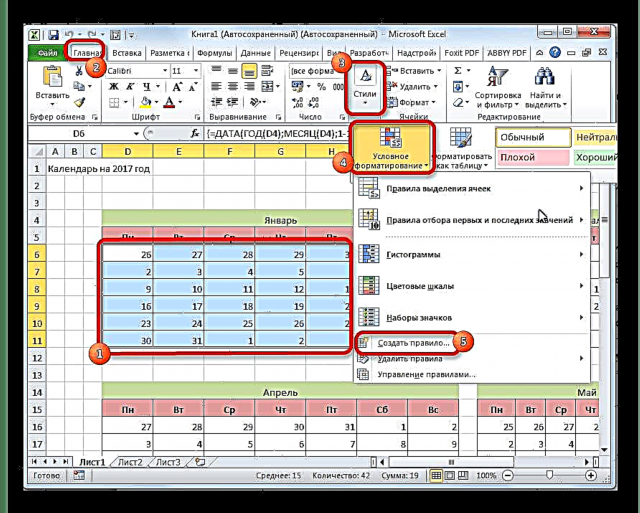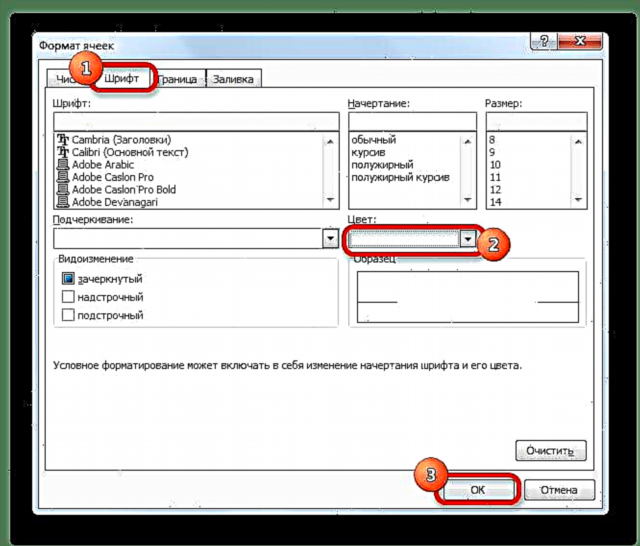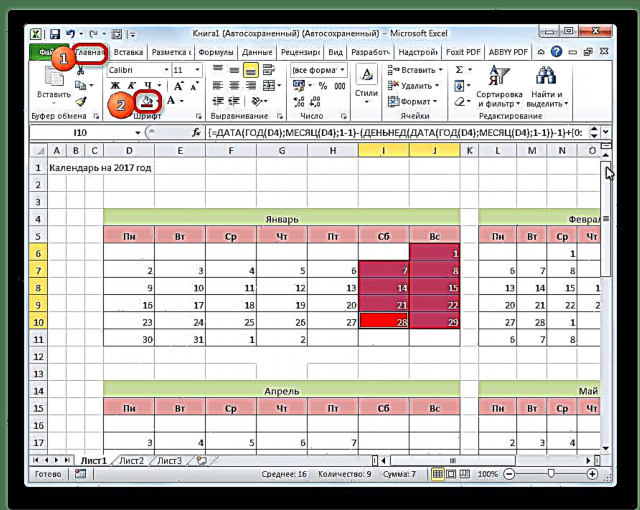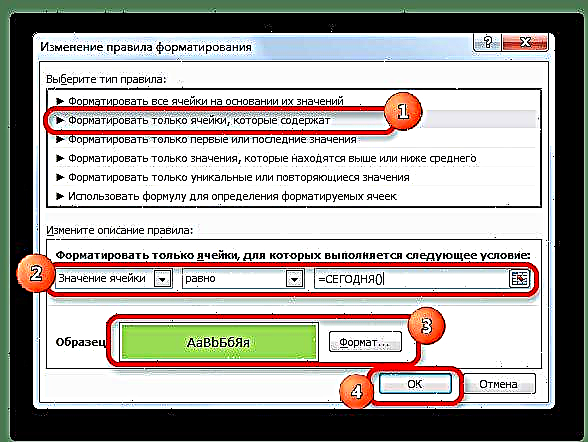Lè wap kreye tab avèk yon kalite done espesifik, pafwa ou bezwen sèvi ak yon kalandriye. Anplis de sa, kèk itilizatè tou senpleman vle kreye, enprime epi sèvi ak li pou rezon domestik. Pwogram Microsoft Office pèmèt ou mete yon kalandriye nan yon tab oswa yon fèy papye nan plizyè fason. Se pou nou konnen ki jan fè sa.
Kreye plizyè kalandriye
Tout kalandriye ki te kreye nan Excel ka divize an de gwo gwoup: ki kouvri yon sèten peryòd tan (pa egzanp, yon ane) ak tout tan tout tan, ke yo pral mete ajou nan dat aktyèl la. An konsekans, apwòch nan kreyasyon yo se yon ti jan diferan. Anplis de sa, ou ka itilize yon modèl pare-te fè.
Metòd 1: kreye yon kalandriye pou ane an
Premye a tout, konsidere ki jan yo kreye yon kalandriye pou yon ane espesifik.
- Nou devlope yon plan pou fason li pral gade, kote li pral chita, ki oryantasyon li ta dwe gen (jaden flè oswa pòtrè), detèmine kote jou yo nan semèn nan ap ekri (bò oswa tèt) ak rezoud lòt pwoblèm òganizasyonèl.
- Yo nan lòd yo fè yon kalandriye pou yon mwa, chwazi zòn nan ki gen 6 selil ki nan wotè ak 7 selil ki nan lajè, si ou deside ekri jou yo nan semèn nan sou tèt. Si ou ekri yo sou bò gòch la, lè sa a, sou kontrè a, vis vèrsa. Lè ou nan tab la "Kay"klike sou riban ki sou bouton an "Borders"ki sitiye nan blòk zouti a Font. Nan lis la ki parèt, chwazi Tout Borders.
- Aliman lajè a ak wotè selil yo pou yo pran yon fòm kare. Yo nan lòd yo mete wotè nan liy, klike sou rakoursi klavye Ctrl + A. Se konsa, se fèy la tout make. Lè sa a, nou rele meni an kontèks pa klike sou bouton an sourit gòch. Chwazi atik Wotè ranje.
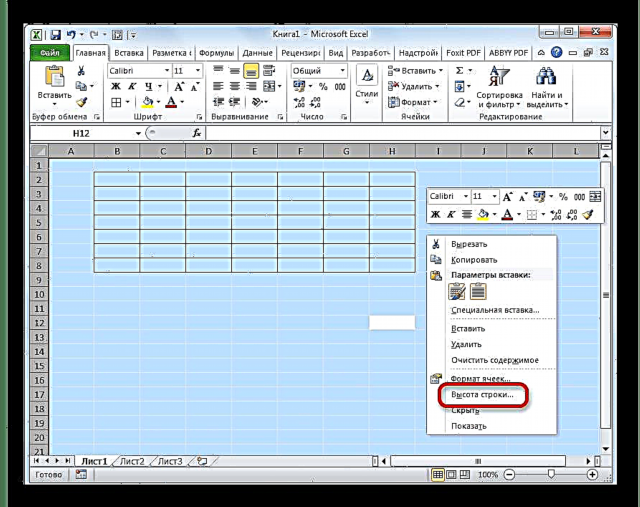
Yon fenèt ouvè nan ki ou bezwen yo mete wotè wotè a vle. Si w ap fè tankou yon operasyon pou premye fwa ak pa konnen ki sa gwosè yo mete, Lè sa a, mete 18. Lè sa a, klike sou bouton an "OK".
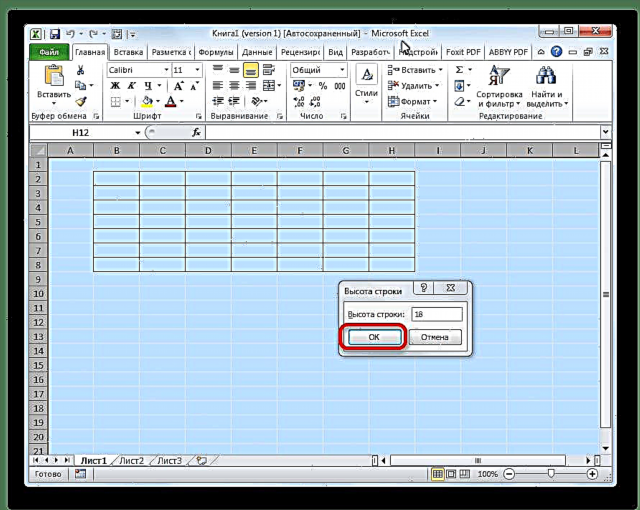
Koulye a, ou bezwen mete lajè a. Nou klike sou panèl la sou ki non yo kolòn yo endike ak lèt nan alfabè a Latin. Nan meni ki parèt, chwazi Lajè kolòn.
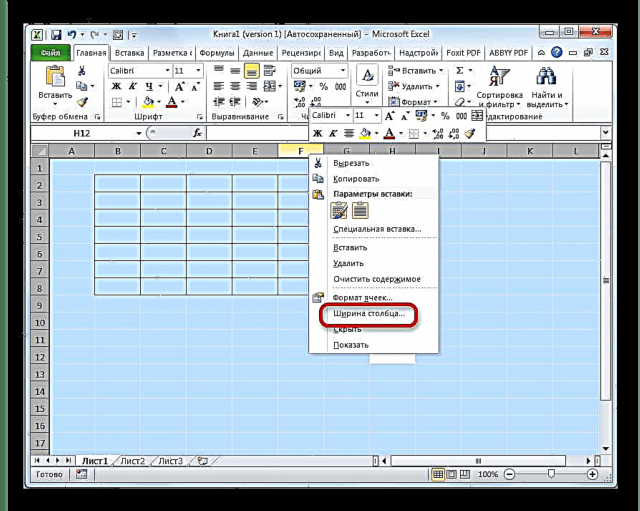
Nan fennèt la ki ouvè, mete gwosè a vle. Si ou pa konnen ki gwosè yo mete, ou ka mete nimewo a 3. Peze bouton an "OK".
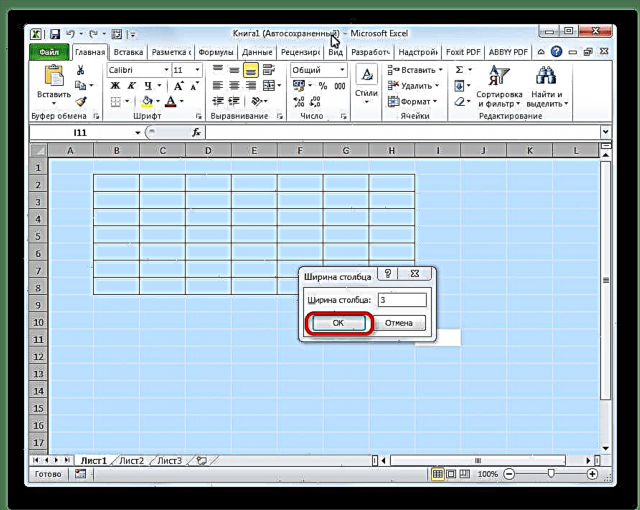
Apre sa, selil yo sou fèy la ap vin kare.
- Koulye a, sou modèl la trase, nou bezwen rezève yon kote pou non an nan mwa a. Chwazi selil yo ki sitiye pi wo a liy lan nan eleman nan premye pou kalandriye a. Nan tab la "Kay" nan bwat zouti a Aliyman klike sou bouton an "Konbine ak sant".
- Nou ekri jou nan semèn nan nan premye ranje nan eleman nan kalandriye. Sa a ka fè lè l sèvi avèk otokonpli. Ou kapab tou fòma selil sa a ti tablo nan diskresyon ou, pou ke pita ou pa gen fòma chak mwa endividyèlman. Pou egzanp, ou ka ranpli nan kolòn nan gen entansyon pou dimanch ak koulè wouj, epi fè tèks la nan liy lan ki gen non yo nan jou yo nan semèn nan fonse.
- Nou kopye eleman kalandriye yo pou de lòt mwa. An menm tan an, pa bliye ke selil ki ini anwo eleman yo tou antre nan zòn kopi a. Nou mete yo nan yon sèl ranje pou ke gen yon distans ant eleman yo nan yon sèl selil.
- Koulye a, chwazi tout bagay sa yo twa eleman, ak kopi yo desann yon lòt twa ranje. Se konsa, yon total de 12 eleman yo ta dwe jwenn pou chak mwa. Distans ki genyen ant ranje yo fè de selil (si lè l sèvi avèk oryantasyon nan pòtrè) oswa yon sèl (lè w ap itilize oryantasyon jaden flè).
- Lè sa a, nan selil la konbine nou ekri non an nan mwa a pi wo a modèl la nan eleman nan premye kalandriye - "Janvye". Apre sa, nou preskri pou chak eleman ki vin apre non li nan mwa a.
- Nan etap final la, nou mete dat yo nan selil yo. An menm tan an, ou ka siyifikativman diminye tan an lè l sèvi avèk fonksyon an otokonpli, etid la nan ki se yon leson separe.







Apre sa, ou ka asime ke kalandriye a pare, byen ke ou ka opsyonèlman fòma li nan diskresyon ou.
Leson: Ki jan fè otokonpli nan Excel
Metòd 2: kreye yon kalandriye lè l sèvi avèk yon fòmil
Men, kanmenm, metòd anvan an nan kreyasyon gen yon sèl dezavantaj siyifikatif: li pral gen yo dwe fè yon fwa chak ane. An menm tan an, gen yon fason yo mete yon kalandriye nan Excel lè l sèvi avèk yon fòmil. Li pral mete ajou chak ane. Ann wè ki jan sa ka fèt.
- Nan selil siperyè agòch fèy la, mete fonksyon an:
= "Kalandriye sou" & ANE (JODI A ()) & "ane"
Se konsa, nou kreye tit la nan kalandriye a ak ane aktyèl la. - Nou trase modèl pou eleman kalandriye sou yon baz chak mwa, menm jan nou te fè nan metòd anvan an ak yon chanjman konkouran nan gwosè a nan selil yo. Ou ka fòma imedyatman eleman sa yo: ranpli, font, elatriye
- Nan plas kote non mwa "Janvye" ta dwe parèt, mete fòmil sa a:
= DAT (ANE (JODI A ()); 1; 1)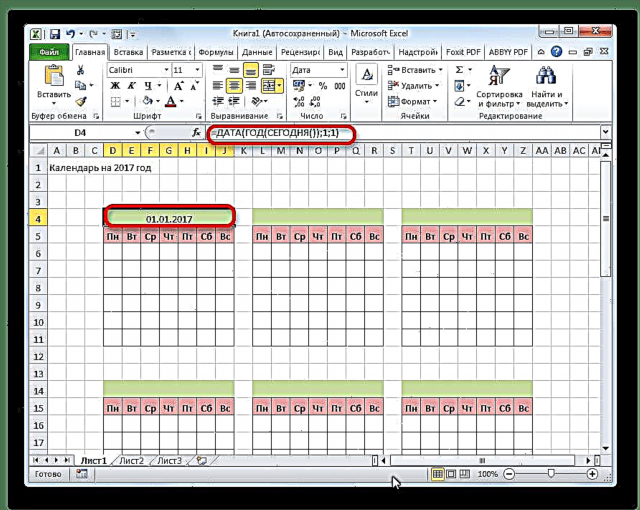
Men, kòm nou wè, nan plas la kote yo ta dwe non an nan mwa a tou senpleman ap parèt, se dat la mete. Yo nan lòd yo pote fòma a nan selil la nan View a vle, dwa-klike sou li. Nan meni an kontèks, chwazi "Fòma selil ...".
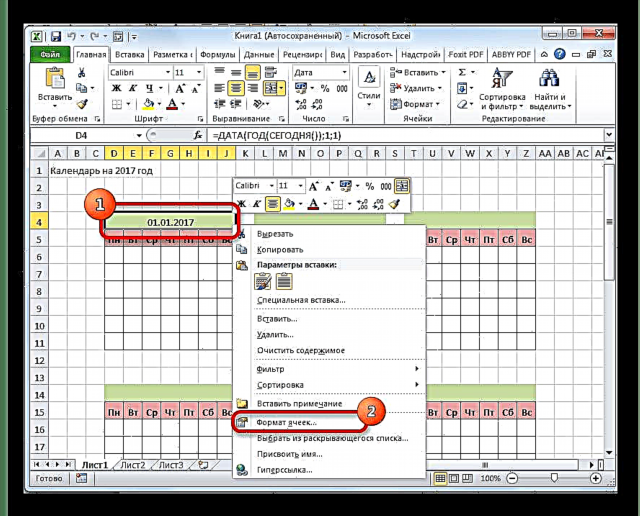
Nan fennèt la louvri selil fòma, ale nan tab la "Nimewo" (Si fenèt la louvri nan yon lòt tab). Nan blòk "Fòma Nimewo" chwazi atik la Dat. Nan blòk "Kalite" chwazi valè Mas. Pa enkyete, sa pa vle di ke mo "mas la" pral nan selil la, tankou sa a se jis yon egzanp. Klike sou bouton an "OK".
- Kòm ou ka wè, li te non an nan header nan atik la kalandriye chanje nan "janvye". Nan header nan eleman nan pwochen, insert yon lòt fòmil:
= DAT (B4; 1)
Nan ka nou an, B4 se adrès selil la ki gen non "Janvye". Men, nan chak ka, kowòdone yo ka diferan. Pou eleman nan pwochen an, nou deja refere li a pa janvye, men nan mwa fevriye, elatriye. Fòma selil yo menm jan ak nan ka anvan an. Koulye a, nou gen non yo nan mwa yo nan tout eleman nan kalandriye a. - Nou ta dwe ranpli nan jaden an pou dat. Nan eleman kalandriye pou janvye, nou chwazi tout selil yo gen entansyon pou antre nan dat yo. Nan liy fòmil nou kondwi ekspresyon sa a:
= DAT (ANE (D4); MWA (D4); 1-1) - (JOU (dat (ANE (D4); MWA (D4); 1-1)) - 1) + {0: 1: 2: 3 : 4: 5: 6} * 7 + {1; 2; 3; 4; 5; 6; 7}
Peze rakoursi klavye a Ctrl + maj + antre. - Men, jan nou wè, jaden yo te ranpli avèk chif fènwa. Nan lòd pou yo pran fòm nou bezwen an. Nou fòma yo selon dat la, jan sa te fè deja. Men koulye a, nan blòk la "Fòma Nimewo" chwazi valè "Tout fòma". Nan blòk "Kalite" fòma a ap gen pou antre nan manyèlman. Nou jis mete lèt la a D. Klike sou bouton an "OK".
- Nou kondwi fòmil menm jan an nan eleman kalandriye pou lòt mwa. Se sèlman kounye a, olye pou yo adrès la nan selil D4 nan fòmil la, li pral nesesè yo mete desann koòdone yo ak non an nan selil la nan mwa ki koresponn lan. Lè sa a, nou fè fòma a nan menm fason an ki te diskite pi wo a.
- Kòm ou ka wè, aranjman nan dat nan kalandriye a se toujou pa kòrèk. Yon mwa yo ta dwe soti nan 28 a 31 jou (ki depann sou mwa a). Nan peyi nou an, sepandan, nan chak eleman gen tou nimewo nan mwa a anvan ak pwochen. Yo bezwen retire yo. Nou aplike kondisyonèl fòma pou rezon sa yo.
Nan blòk kalandriye pou janvye, nou chwazi selil yo ki gen nimewo. Klike sou icon a Fòmalizasyon kondisyonèlmete sou riban a nan tab la "Kay" nan bwat zouti a Styles. Nan lis la ki parèt, chwazi valè an Kreye Règ.
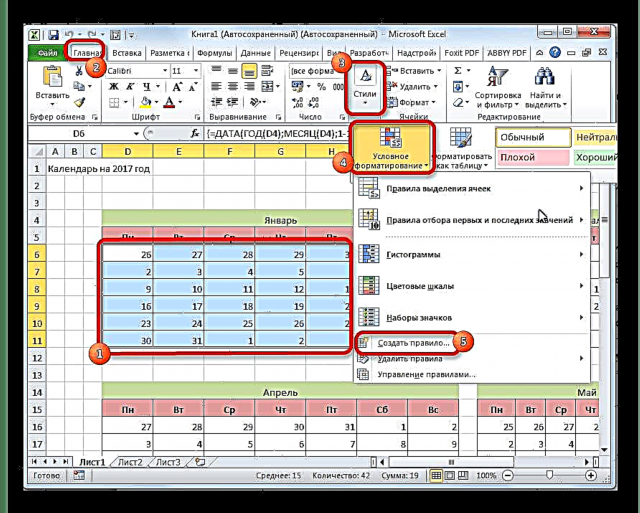
Fenèt la pou kreye yon règ fòma kondisyonèl ouvè. Chwazi kalite "Sèvi ak fòmil pou defini selil fòma". Nan jaden ki apwopriye a, insert fòmil la:
= AK (MWA (D6) 1 + 3 * (PRIVE (ROW (D6) -5; 9)) + PRIVE (KOLNN (D6); 9))
D6 se premye selil nan etalaj la atribye ba ki gen dat. Nan chak ka, adrès li yo ka varye. Lè sa a, klike sou bouton an "Fòma".
Nan fennèt la ki ouvè, ale nan tab la Font. Nan blòk "Koulè" chwazi koulè blan oswa background si ou gen yon background kalandriye ki gen koulè pal. Klike sou bouton an "OK".
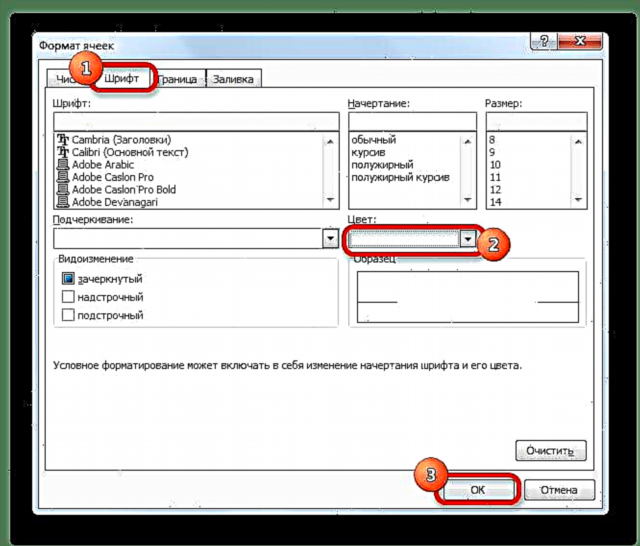
Retounen nan fenèt la kreyasyon règ, klike sou bouton an "OK".
- Sèvi ak yon metòd ki sanble, nou pote soti nan kondisyonèl kondisyonèl relatif nan lòt eleman nan kalandriye a. Se sèlman olye pou yo selil D6 nan fòmil la li pral nesesè yo endike adrès la nan selil la premye nan seri a nan eleman ki koresponn lan.
- Kòm ou ka wè, nimewo yo ki pa enkli nan mwa a ki koresponn fizyon ak background nan. Men, nan adisyon, nan fen semèn nan fizyone avè l '. Sa a te fèt nan bi, depi selil yo kote ki kantite jou yo te genyen ap plen nan wouj. Nan blòk la janvye, nou yon sèl soti zòn nan ki nimewo tonbe nan Samdi ak Dimanch. An menm tan an, nou eskli sa yo chenn nan ki done yo te espesyalman kache pa fòma, depi yo gen rapò ak yon lòt mwa. Sou riban a nan tab la "Kay" nan bwat zouti a Font klike sou icon a Ranpli Koulè epi chwazi koulè wouj.
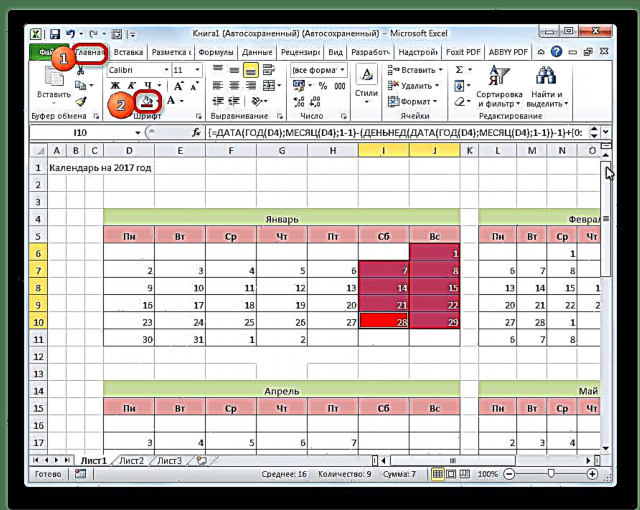
Nou fè egzak operasyon menm ak lòt eleman kalandriye a.
- Se pou nou chwazi dat aktyèl la nan kalandriye a. Pou fè sa, nou pral bezwen ankò kondisyon fòma tout eleman ki nan tablo a. Fwa sa a, chwazi kalite règ la "Fòma selil sèlman ki gen". Kòm yon kondisyon, nou mete valè selil la yo dwe egal a jou a kounye a. Pou fè sa, kondwi fòmil la nan jaden korespondan yo (yo montre nan ilistrasyon ki anba a).
= JODI A ()
Nan fòma a ranpli, chwazi nenpòt koulè ki diferan de background an jeneral, pou egzanp, vèt. Klike sou bouton an "OK".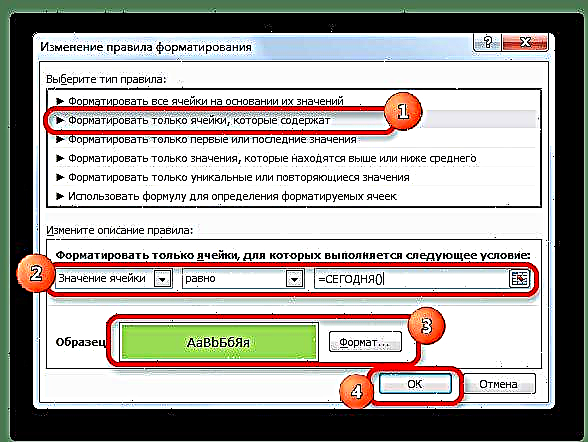
Apre sa, selil ki koresponn ak nimewo aktyèl la ap gen yon koulè vèt.
- Mete non an "Kalandriye pou 2017" nan mitan paj la. Pou fè sa, chwazi tout liy kote ekspresyon sa a genyen. Klike sou bouton an "Konbine ak sant" sou kasèt la. Non sa a pou prezantasyon jeneral ka pli lwen fòma nan divès fason.











An jeneral, travay sou kreyasyon "etènèl" kalandriye a fini, byenke ou ka toujou pote soti nan divès kalite kosmetik travay sou li pou yon tan long, koreksyon aparans nan gou ou. Anplis de sa, li pral posib yo fè distenksyon ant separeman, pou egzanp, jou ferye.

Leson: Fòmalizasyon kondisyonèl nan Excel
Metòd 3: itilize modèl la
Moun sa yo ki itilizatè ki toujou pa gen ase Excel oswa tou senpleman pa vle pase tan kreye yon kalandriye inik ka sèvi ak yon modèl pare-fè telechaje soti nan entènèt la. Gen yon anpil nan modèl sa yo nan rezo a, epi yo pa sèlman kantite a, men tou, varyete a se gwo. Ou ka jwenn yo tou senpleman pa kondwi yon demann ki apwopriye nan nenpòt motè rechèch. Pou egzanp, ou ta ka mande sijè rechèch ki anba la a: "Excel kalandriye modèl."
Remak: Nan vèsyon dènye yo nan Microsoft Office, yon seleksyon gwo modèl (ki gen ladan kalandriye) se entegre nan lojisyèl an. Tout moun nan yo ap parèt dirèkteman nan ouvèti a nan pwogram nan (pa yon dokiman espesifik), epi, pou pi gwo konvenyans itilizatè, yo divize an kategori tematik. Sa a se kote ou ka chwazi yon modèl apwopriye, epi si youn pa jwenn, ou ka toujou telechaje li nan sit entènèt ofisyèl Office.com.
An reyalite, tankou yon modèl se yon kalandriye pare-fè nan kote ou gen sèlman antre nan dat yo jou ferye, anivèsè nesans oswa lòt evènman enpòtan. Pou egzanp, tankou yon kalandriye se yon modèl, ki se prezante nan imaj ki anba a. Li se yon tab konplètman pare-a-itilize.

Ou ka sèvi ak li yo ranpli nan selil yo ki gen dat nan divès koulè lè l sèvi avèk bouton an ranpli nan tab la Kay, tou depann de enpòtans yo. Aktyèlman, sou sa a tout travay ak tankou yon kalandriye ka konsidere kòm fini ak ou ka kòmanse lè l sèvi avèk li.

Nou kalkile ki ka kalandriye a nan Excel dwe fè nan de fason prensipal. Premye a nan yo enplike nan fè prèske tout aksyon yo manyèlman. Anplis de sa, kalandriye a te fè nan fason sa a ap dwe mete ajou chak ane. Dezyèm metòd la baze sou fòmil yo. Li pèmèt ou kreye yon kalandriye ki pral mete ajou pa tèt li. Men, pou aplike metòd sa a nan pratik, ou bezwen gen plis konesans pase lè w ap itilize premye opsyon. Espesyalman enpòtan yo pral konesans lan nan jaden an nan aplikasyon an tankou yon zouti kòm fòma kondisyonèl. Si konesans ou nan Excel se minim, Lè sa a, ou ka itilize yon modèl pare-te fè telechaje nan entènèt la.